Google AI Studioは、Googleが提供する最新のAIモデル「Geminiファミリー」を、開発者が無料でテストできるWebベースのツールです。「Gemini」や「Vertex AI」といった類似サービスとの違いが分かりにくいと感じている場合もあるかもしれません。
この記事では、Google AI Studioの戦略的な位置づけ、APIキー取得までの具体的な使い方、そして動画や音声を扱う高度な機能まで、ステップバイステップで解説します。
- Google AI Studioの概要と、Gemini / Vertex AIとの明確な違い
- APIキー取得までの具体的な使い方と、動画・音声などを扱う高度な機能
- 利用時のプライバシーに関する注意点と、商用利用の範囲
1.Google AI Studioとは? 開発者向けの「無料プロトタイピング環境」

Google AI Studio(旧称: MakerSuite)は、一言でいえば「Googleの最新AIモデルを即座に試せる、開発者向けの無料プロトタイピング環境(IDE)」です。
一般ユーザー向けの「Gemini」(旧Bard)のようなチャット画面とは異なり、AI Studioは開発者がAIモデルの挙動をテストし、最終的に自身のアプリケーションやシステムに組み込むための「APIキー」を発行することを主な目的としています。
Google AI Studioの3つの特徴
1.最新モデルへの迅速なアクセス
Googleが発表する最新のGeminiモデル(例: Gemini 2.5 Pro, 2.5 Flash)に、いち早く触れてテストすることが可能です。
2.多彩なプロンプトモード
単純なチャット(Chat prompt)だけでなく、自由形式のテキスト生成(Freeform prompt)や、JSONなど特定の形式で出力させる構造化プロンプト(Structured prompt)に対応しています。
3.APIへのシームレスな移行
AI Studioの画面上で試したプロンプトやパラメータ設定を、そのままPython、Node.js、Goなどのサンプルコードとして出力できます。さらに、APIキーを取得すれば、すぐに自分の開発環境で同じAIを呼び出せます。
料金体系:Geminiモデルは無料で利用可能
Google AI Studioの最大の魅力は、その料金体系にあります。
2025年10月現在、AI Studio上でGemini 2.5 ProやGemini 2.5 Flashといった高性能モデルを利用する際、一定の利用枠(レート制限)内であれば料金は無料です。
これは、開発者がコストを気にせず、AIモデルの性能や自社業務への適合性を心ゆくまでテストできるようにするための戦略的な価格設定です。
ただし、この無料枠はAI Studio上での利用に限られ、発行したAPIキー経由で大量のアクセスを行う場合は、別途Gemini APIの従量課金が発生します。
2.【重要】Gemini / Vertex AI との違いは? Google AIツールの使い分け

多くの開発者やプランナーが混乱する点が、Google AI Studio、Gemini(一般向け)、そしてVertex AI(企業向けプラットフォーム)の違いです。
これらのツールは、対象ユーザーと目的が明確に異なります。AI Studioは、この2つを繋ぐ「橋渡し」の役割を担っています。
比較表:AI Studio vs Gemini vs Vertex AI
| 比較項目 | Google AI Studio | Gemini (一般向け) | Vertex AI (企業向け) |
|---|---|---|---|
| 主な対象者 | 開発者、プランナー | 一般ユーザー | 企業、エンタープライズ開発者 |
| 主要な目的 | プロトタイピング、APIキー発行 | AIとの対話、情報検索、コンテンツ生成 | 本番環境でのAIアプリ構築・運用 |
| 利用料金 | 無料 (一定枠内) | 無料 (一部有料プランあり) | 従量課金 (有償) |
| 環境 | WebベースのIDE | Webチャット、モバイルアプリ | 統合AI開発・運用(MLOps)基盤 |
| ガバナンス | 限定的 | なし | 高度なセキュリティ、データ管理 |
| 位置づけ | 無料の「実験場」 | AI「検索・チャット」 | 本番用の「AI工場」 |
① 一般ユーザー向けUI「Gemini」との違い
「Gemini」(gemini.google.com)は、一般ユーザーがAIと対話するためのチャットインターフェースです。主な目的は、情報検索、文章作成、アイデア出しなどです。
一方、AI Studioは開発者向けであり、目的はAIとの対話ではなく、AIの「設定(パラメータ調整)」を行い、それを「API経由で呼び出す」ための準備をすることにあります。
② 企業向け本番環境「Vertex AI」との違い
「Vertex AI」は、Google Cloudが提供するエンタープライズ向けの統合AIプラットフォームです。AIモデルのトレーニング、デプロイ、そして本番環境でのスケーラブルな運用(MLOps)まで、AI開発の全ライフサイクルをサポートします。
AI Studioが「無料の実験場」であるのに対し、Vertex AIは、厳格なセキュリティ、データガバナンス、SLA(品質保証)が求められる「本番環境(AI工場)」です。
Vertex AIのようなプラットフォームは、企業の基幹システムと連携し、AIのライフサイクル全体を管理するために設計されています。
AI Studioでプロトタイプが成功した後、本格的なエンタープライズアプリとして展開する際の移行先がVertex AIとなります。
参考:Google Cloud| Vertex AI Platform のGemini モデルで強化されたエンタープライズ対応 AI でイノベーションを加速
3.Google AI Studioの始め方と基本的な使い方(ステップバイステップ)
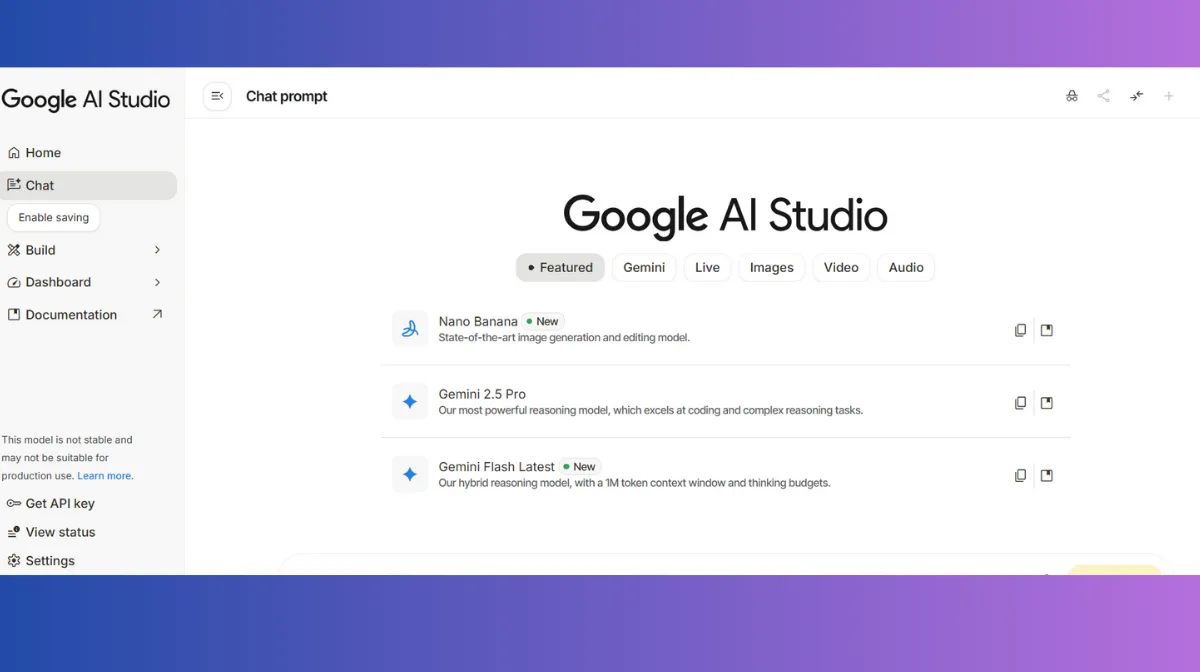
AI Studioは、Googleアカウントさえあれば数分で使い始めることができます。
ステップ1:公式サイトにアクセスしログインする
まず、Google AI Studioの公式サイト(aistudio.google.com)にアクセスします。Googleアカウントでのログインを求められるので、ログインし、利用規約に同意します。
ステップ2:プロンプトを作成する(3つのモード)
ログインすると、ダッシュボードが表示されます。「Create new」ボタンから、目的に応じたプロンプトモードを選択します。
- Freeform prompt: 最も自由なモード。テキストや画像を自由に組み合わせてAIに応答させます。
- Structured prompt: 出力形式(例: JSON)を指定したい場合に適しています。AIに特定のデータ構造で回答させたい時に使います。
- Chat prompt: ユーザーとAIが交互に会話する、チャットボット形式のテストに使います。
ステップ3:モデル設定とパラメータを調整する
画面右側で、使用するAIモデル(例:Gemini 2.5 Pro)を選択します。
さらに、「Temperature(温度)」や「Top-K」といったパラメータを調整し、AIの応答の「ランダム性」や「創造性」をコントロールします。
ステップ4:「APIキー」を取得しコードに統合する
プロンプトのテストが完了したら、画面上部にある「Get code」ボタンをクリックします。
Python、Node.js、Go、cURLなど、希望する言語のサンプルコードが表示されます。
このコードを自分のアプリケーションで使うためには「APIキー」が必要です。
同画面、またはダッシュボードの「Get API key」から新しいAPIキーを生成します。生成された文字列をコピーし、サンプルコードの指定箇所に貼り付ければ、AI Studioと同じAIの応答を自分のプログラムから呼び出せるようになります。
参考:Google AI Studio quickstart | Gemini API
Google AI Studio | Gemini API
4.Google AI Studioで「できること」- 高度な機能と業務活用例

AI Studioの真価は、単なるテキスト生成に留まらない、Geminiモデルの高度な「マルチモーダル機能」を手軽にテストできる点にあります。
① 動画・音声ファイルの読み込みと処理(文字起こし・要約)
Gemini 2.5 Proなどのモデルは、長時間の動画(最大1時間)や音声ファイルを直接アップロードし、その内容について質問できます。
業務活用例:
オンライン会議の録画データ(MP4)をアップロードし、「この会議の要点を3行でまとめ、決定事項をリストアップしてください」と指示する。
営業担当者の商談音声(MP3)を読み込ませ、「顧客が最も懸念していた点は何ですか?」と分析させる。
こうしたマルチモーダルAIは、これまでテキスト化(文字起こし)という前処理が必要だった非構造化データ(動画・音声)を直接「理解」できるため、業務プロセスを劇的に変革する可能性を秘めています。
参考:Arpable|マルチモーダルAI戦略完全ガイド:ビジネス価値最大化と競争 …
② 構造化出力(Structured output)でJSONデータを生成
Structured promptモードを使うと、AIの出力を厳密なJSON形式に固定できます。
例えば、「以下の文章から、会社名、担当者名、日付を抽出しなさい」と指示し、出力形式としてJSONスキーマを指定すると、AIは必ずその形式でデータを返します。
業務活用例:
受信した請求書メールや問い合わせフォームのテキストをAIに読み込ませ、RPAや基幹システムが処理できるJSONデータへ自動的に変換する。
③ 検索根拠付け(Grounding)で最新情報を反映
GeminiモデルにGoogle検索を実行させ、その検索結果(最新情報)に基づいて回答を生成させる「Grounding」機能もテストできます。これにより、AIが学習していない最新の出来事や、特定のWebサイトの情報に基づいた回答が可能になります。
④ 画像の認識と生成
画像(PNG/JPG)をアップロードし、その内容を説明させたり、画像内のテキストを読み取らせたり(OCR)することができます。また、テキストから画像を生成するモデル(Imagen 3)もAI Studioからテスト可能です。
5.Google AI Studioを利用する際の注意点

AI Studioは強力なツールですが、特にビジネスで利用を検討する際は、以下の点に注意が必要です。
入力データのプライバシーと学習利用について
Googleの利用規約(2025年10月時点)によれば、「APIキー経由」で送信されたデータ(プロンプトやファイル)は、Googleのモデル改善のための学習には利用されないと明記されています。
一方で、「AI StudioのWebインターフェース」に直接入力したデータについては、その限りではありません。
AI Studioはあくまでプロトタイピング環境であるため、機密情報や個人情報をブラウザに直接アップロードすることは避けるべきです。AIへのデータ入力は、企業のデータガバナンスポリシーと個人情報保護法に準拠して慎重に行う必要があります。
本格的な業務利用では、必ずAPIキー経由でアクセスし、データのプライバシーが保護された通信経路を確保してください。
商用利用の範囲とAPIのレート制限
AI Studio自体はプロトタイピング用ですが、そこで発行したAPIキーを使って開発したアプリケーションは商用利用が可能です。
ただし、無料枠にはAPI呼び出しの回数制限(レート制限、例: 1分間に15回まで)が設けられています。これを超える大規模なサービスを構築する場合は、有料のGemini API(またはVertex AI)へ移行し、制限の緩和を申請する必要があります。
6.よくある質問(FAQ)

Google AI Studioに関して多く寄せられる質問と、それに対する回答をまとめます。
Q. 入力したデータはAIの学習に使われますか?
A. ケースバイケースであり、注意が必要です。
Googleの規約上、「APIキー経由」で送信したデータはAIモデルの学習には利用されません。
しかし、「AI StudioのWeb画面(ブラウザ)」に直接入力したデータは、学習に利用される可能性があります。
したがって、AI Studioの画面には機密情報や個人情報を入力せず、プロトタイピング(試作)目的でのみ使用することを推奨します。
Q. Google AI Studioで開発したアプリは商用利用可能ですか?
A. はい、可能です。AI Studioで発行した「APIキー」を使用して開発したアプリケーションやサービスは、商用利用が認められています。
ただし、無料枠にはAPIの呼び出し回数制限(レート制限)があります。安定した大規模な商用サービスを運用する場合は、有料のGemini APIや、より高度な管理が可能な「Vertex AI」プラットフォームへの移行をご検討ください。
Q. Google AI Studioは日本語に対応していますか?
A. はい。インターフェース(メニュー)は英語ですが、プロンプトの入力やAIモデルの応答は、日本語に完全に対応しています。
Q. スマートフォンからでも利用できますか?
A.PCのWebブラウザ(Chromeなど)での利用が前提となっており、スマートフォンでの操作には最適化されていません。
Q. APIキーはどこで管理すればよいですか?
A. 生成したAPIキーは、Google AI Studioのダッシュボード(またはGoogle Cloudの認証情報ページ)で管理・削除できます。
APIキーはパスワードと同様に重要な機密情報ですので、他者に公開したり、コードに直接ハードコーディングしたりせず、環境変数などを使って安全に管理してください。
7.AI Studio:最強の無料プロトタイピング環境から次のステップへ
Google AI Studioは、開発者やプランナーがGoogleの最新AIモデルのポテンシャルを即座に、かつ無料で試すことができる「優れたプロトタイピング環境」です。
一般向けの「Gemini」や企業向け本番環境の「Vertex AI」との戦略的な違いを理解することで、その価値はさらに明確になります。AI Studioは、アイデアを迅速に検証し、APIを通じて自社のワークフローへ組み込むための「第一歩」として最適化されています。
まずは本記事で紹介した動画や音声の処理、構造化出力といった機能を試し、自社の課題解決にどう役立つか、その可能性を探ってみてはいかがでしょうか。





